<p>使用VSCode进行远程容器开发需安装Docker和Remote - Containers扩展,1. 在项目根目录创建.devcontainer文件夹并配置devcontainer.json与Dockerfile;2. 点击右下角“<>”图标选择Reopen in Container,VSCode将自动构建容器、挂载项目、安装依赖;3. 容器启动后可在终端执行命令、调试服务,端口自动转发,修改配置后可重建容器。配置一次即可实现团队环境一致,注意Docker权限与项目路径设置。</p>
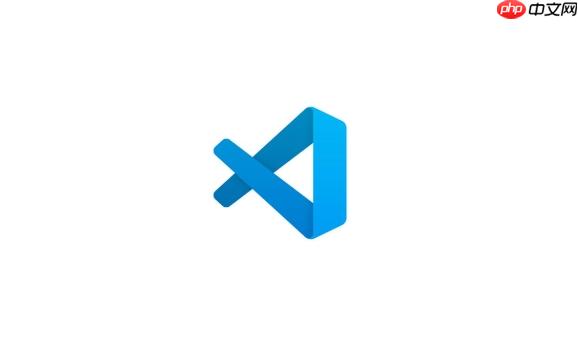
使用VSCode进行远程容器开发,能让你在隔离、可复用的环境中高效编码。核心工具是Dev Containers(由Remote - Containers扩展提供),它允许你将Docker容器作为完整的开发环境。
确保本地已安装以下组件:
docker info 验证是否正常。在项目根目录下创建 .devcontainer 文件夹,并添加两个关键文件:
示例 devcontainer.json:
<font face="monospace">
{
"name": "My Dev Env",
"build": {
"dockerfile": "Dockerfile"
},
"forwardPorts": [3000, 5000],
"postAttachCommand": "npm install",
"customizations": {
"vscode": {
"extensions": ["ms-vscode.vscode-typescript-next"],
"settings": {
"terminal.integrated.shell.linux": "/bin/bash"
}
}
}
}
</font>配套 Dockerfile 示例:
<font face="monospace"> FROM node:18-slim WORKDIR /workspace </font>
打开项目文件夹后,点击右下角绿色标签“< >”图标,选择 Reopen in Container。VSCode会自动:
进入容器后,所有终端命令都在容器内执行。你可以:
npm start 或 python app.py
.devcontainer 配置后,可用“Rebuild Container”更新环境关闭连接可用“Close Remote Connection”,容器默认停止但不删除。
基本上就这些。只要配置一次,团队成员都能获得完全一致的开发环境。不复杂但容易忽略的是Docker权限和卷挂载路径问题,建议保持项目路径简洁。
以上就是VSCode远程:容器开发环境搭建的详细内容,更多请关注php中文网其它相关文章!

每个人都需要一台速度更快、更稳定的 PC。随着时间的推移,垃圾文件、旧注册表数据和不必要的后台进程会占用资源并降低性能。幸运的是,许多工具可以让 Windows 保持平稳运行。

Copyright 2014-2025 https://www.php.cn/ All Rights Reserved | php.cn | 湘ICP备2023035733号